电脑乱码怎么解决 电脑出现乱码怎么修复

电脑乱码怎么解决?
方法一、
1.在电脑左下角的搜索中输入“控制面板”,然后点击它将其打开;
2.点击“时钟和区域”下的“更改日期、时间或数字格式”;
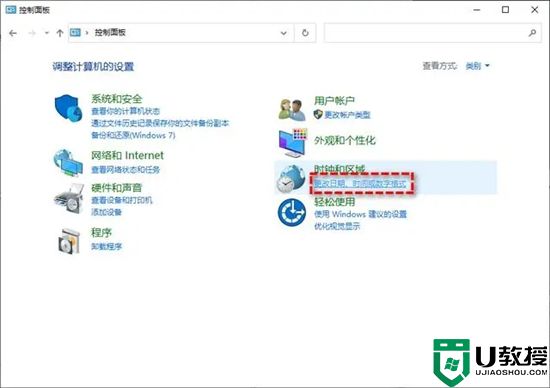
3.在新窗口中,点击“管理”,再选择“更改系统区域设置”;
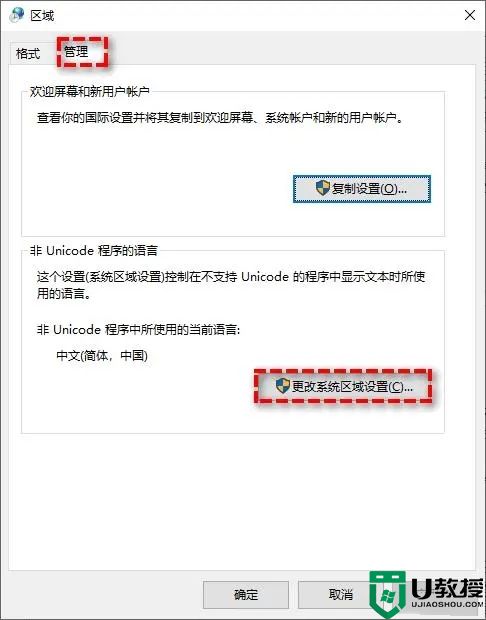
4.在“区域设置”窗口中,将“当前系统区域设置”选择为“中文(简体,中国)”,并勾选下方的“Beta版:使用Unicode UTF-8 提供全球语言支持”;
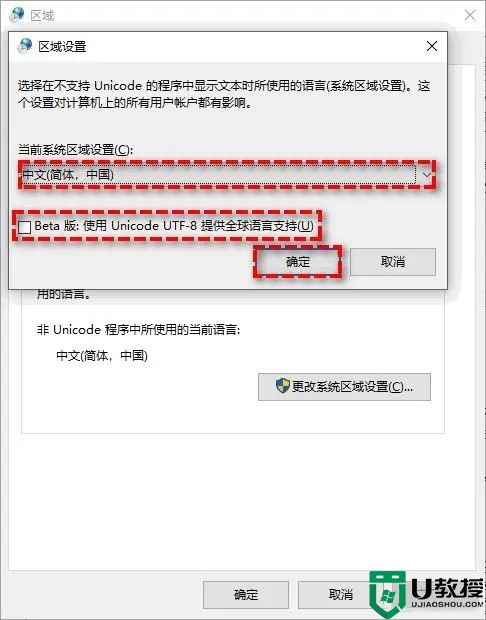
5.点击“确认”后重启电脑即可。
方法二、
1.首先,按win+R打开弹出对话框,输入regedit,点击【确定】;
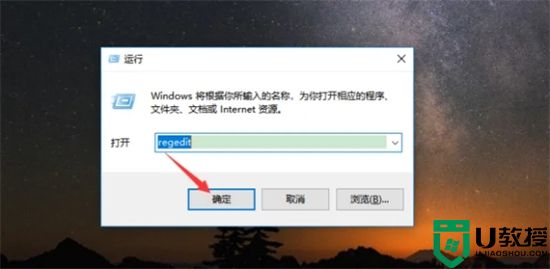
2.打开注册表编辑器;
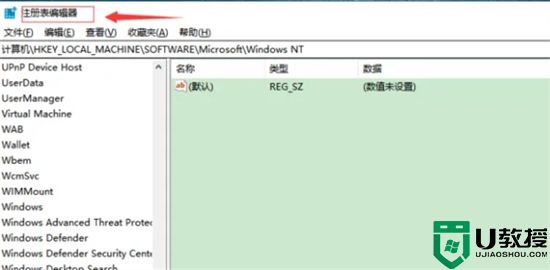
3.在注册表编辑器左栏找到 ”HKEY_LOCAL_MACHINE”,点击下拉键打开;
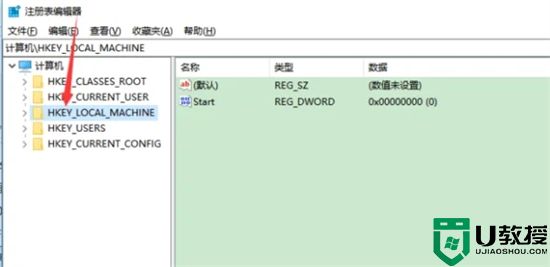
4.在 “HKEY_LOCAL_MACHINE”栏中找到“SYSTEM”点击下拉打开;
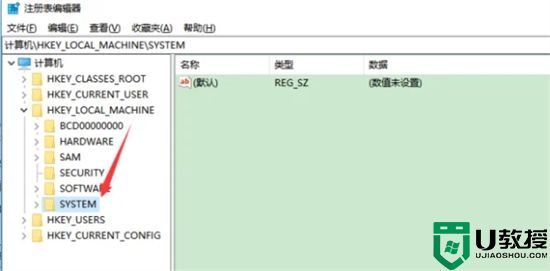
5.继续,找到“CurrentControlSet”点击打开;
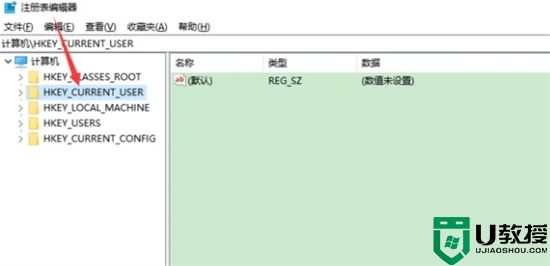
6.选择第一项“Control”单击打开;
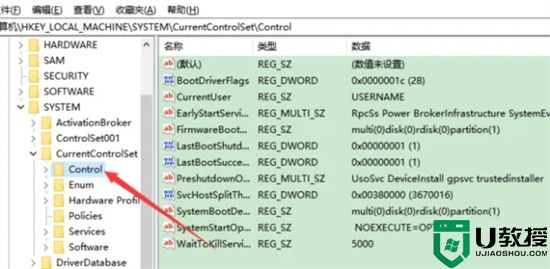
7.进入“FontAssoc”工具栏;
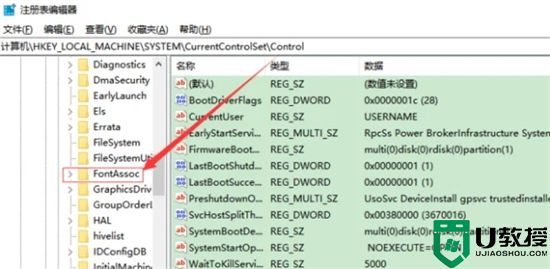
8.在“FontAssoc”工具栏中找到“Associated Charset”,此时注意右侧列表,确定下边两项值是yes,没有的话可通过自行输入,"ANSI(00)"="YES""OEM(FF)"="YES";
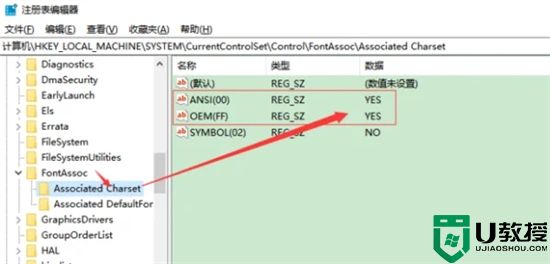
9.再次回到注册表编辑器首页,找到“ HKEY_CURRENT_USER”打开;
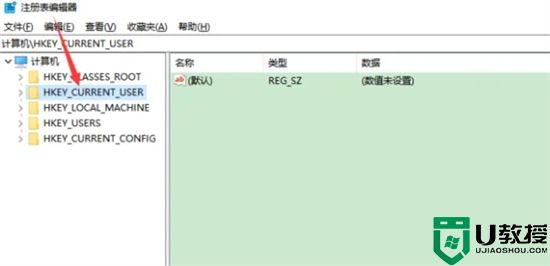
10.选择列表中“Control Panel”打开;
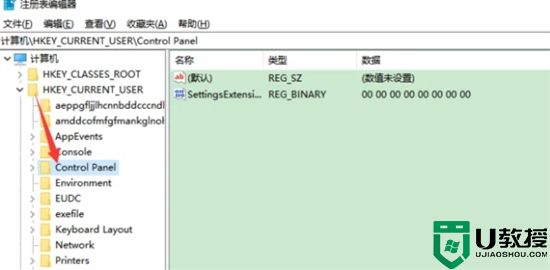
11.找到“international”,点击打开右侧工具栏;
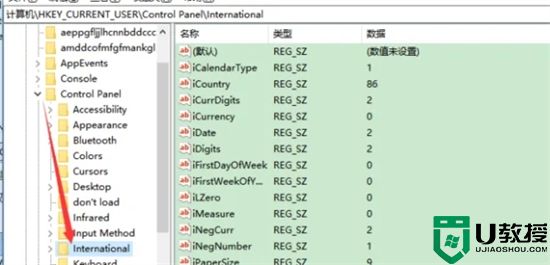
12.注意右侧列表中的"Locale"项是否为“00000804”,若不是,统一更改为“00000804”;
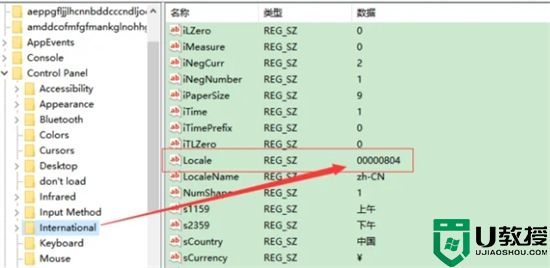
13.完成以上步骤后,关闭注册表编辑器,打开windows开始,点击【重启】。
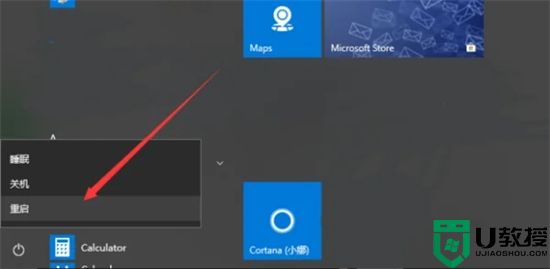
以上就是小编为大家带来的电脑乱码怎么解决的方法了,希望能帮助到大家。
电脑乱码怎么解决 电脑出现乱码怎么修复相关教程
- w10系统UG出现乱码怎么办?w10电脑UG乱码修复方法
- 电脑steam出现乱码怎么处理 steam显示乱码的修复教程
- windows7旗舰版系统出现乱码怎么办|修复win7系统乱码的方法
- 电脑记事本乱码怎么办?Win7记事本乱码的修复方法
- 电脑打开百度出现乱码是怎么回事 电脑打开百度出现乱码的处理方法
- win7系统出现乱码怎么办,win7网页乱码的解决方法
- Win10电脑安装字体后网页出现乱码怎么解决?
- win10系统下载出现乱码怎么办 win10电脑下载有乱码的解决方法
- win10程序文档乱码怎么修复|解决win10程序文档乱码的方法
- 文本乱码了怎么恢复 怎么修复乱码文档
- 5.6.3737 官方版
- 5.6.3737 官方版
- Win7安装声卡驱动还是没有声音怎么办 Win7声卡驱动怎么卸载重装
- Win7如何取消非活动时以透明状态显示语言栏 Win7取消透明状态方法
- Windows11怎么下载安装PowerToys Windows11安装PowerToys方法教程
- 如何用腾讯电脑管家进行指定位置杀毒图解

